
视图是按一定比例、观察位置和角度显示图形的区域。在绘图过程中,为了方便绘图,经常要利用缩放视图的功能来观察图形。通过放大和缩小操作可以改变视图的比例,而不改变图形中对象的绝对大小。
用户可采用以下操作方法之一调用该命令。
●在菜单栏中选择【视图】→【缩放】。
●在功能区中选择【视图】→【二维导航】→【缩放】。
●在【缩放】工具栏中单击相应的命令选项。
●在命令行输入“ZOOM”,按<Enter>键执行。
用户可采用上述多种方式调用缩放命令,如图2-44所示。
执行该命令,命令行提示如下。
命令:zoom(执行缩放命令)
指定窗口的角点,输入比例因子(nX或nXP),或者[全部(A)/中心(C)/动态(D)/范围(E)/上一个(P)/比例(S)/窗口(W)/对象(O)]<实时>:a(选择缩放操作方式)
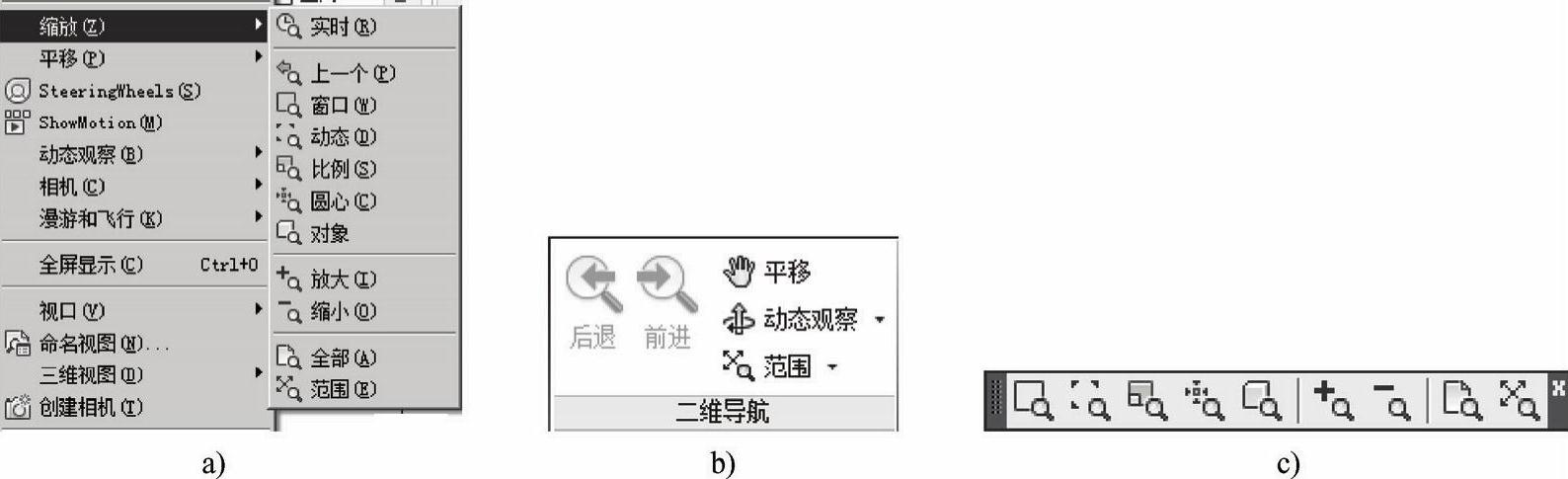
图2-44 视图缩放工具
a)视图缩放工具菜单 b)功能区导航面板 c)【缩放】工具栏
常用的视图缩放操作方式有【全部】、【中心】、【动态】、【范围】、【比例】、【窗口】、【对象】,用户可根据需要选择使用。
(1)显示全图
选择【全部(A)】选项,或单击导航面板中的 按钮,可以显示整个模型空间范围内的所有图形对象。(www.xing528.com)
按钮,可以显示整个模型空间范围内的所有图形对象。(www.xing528.com)
(2)中心缩放
选择【中心(C)】选项,或单击导航面板中的 按钮,将进入中心缩放状态。要求先确定中心点,然后以该点为基点,整个图形按照指定的缩放比例缩放。而该点在缩放操作后即成为新视图的中心点。
按钮,将进入中心缩放状态。要求先确定中心点,然后以该点为基点,整个图形按照指定的缩放比例缩放。而该点在缩放操作后即成为新视图的中心点。
(3)动态缩放
选择【动态(D)】选项,或单击导航面板中的 按钮,将进入动态缩放状态。动态缩放是AutoCAD的一个非常有特色的缩放功能。该功能如同在模仿一架照相机的取景框,先用取景框在全图状态下“取景”,然后将取景框取到的内容放大到整个视图。
按钮,将进入动态缩放状态。动态缩放是AutoCAD的一个非常有特色的缩放功能。该功能如同在模仿一架照相机的取景框,先用取景框在全图状态下“取景”,然后将取景框取到的内容放大到整个视图。
(4)范围缩放
选择【范围(E)】选项,或单击导航面板中的 按钮,将进入范围缩放状态。实际制图过程中,通常模型空间的界限非常大,但是所绘制图形所占的区域又很小。缩放视图时,如果使用显示全图功能,那么图形的显示将会很小,而使用该方式可将绘制的图像对象最大范围的显示。
按钮,将进入范围缩放状态。实际制图过程中,通常模型空间的界限非常大,但是所绘制图形所占的区域又很小。缩放视图时,如果使用显示全图功能,那么图形的显示将会很小,而使用该方式可将绘制的图像对象最大范围的显示。
(5)回到上一个视图
选择【上一个(P)】选项,或单击导航面板中的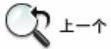 按钮,将回到上一个视图状态。当在图形中进行局部特写时,可能经常需要将图形缩小以观察总体布局。使用“缩放到上一个”可以快速返回到上一个视图。
按钮,将回到上一个视图状态。当在图形中进行局部特写时,可能经常需要将图形缩小以观察总体布局。使用“缩放到上一个”可以快速返回到上一个视图。
(6)比例缩放
选择【比例(S)】选项,或单击导航面板中的 按钮,将进入比例缩放状态。比例缩放是一个定量的精确缩放命令。要求输入缩放比例因子,然后按此比例进行缩放。
按钮,将进入比例缩放状态。比例缩放是一个定量的精确缩放命令。要求输入缩放比例因子,然后按此比例进行缩放。
(7)窗口缩放
选择【窗口(W)】选项,或单击导航面板中的 按钮,将进入窗口缩放状态。这是最为常用的缩放功能。通过确定矩形的两个角点,可拉出一个矩形窗口,窗口区域的图形将放大到整个视图范围。
按钮,将进入窗口缩放状态。这是最为常用的缩放功能。通过确定矩形的两个角点,可拉出一个矩形窗口,窗口区域的图形将放大到整个视图范围。
(8)对象缩放
选择【对象(O)】选项,或单击导航面板中的 按钮,将进入对象缩放状态。可根据所选择的图形对象自动调整适当的显示状态。
按钮,将进入对象缩放状态。可根据所选择的图形对象自动调整适当的显示状态。
免责声明:以上内容源自网络,版权归原作者所有,如有侵犯您的原创版权请告知,我们将尽快删除相关内容。




